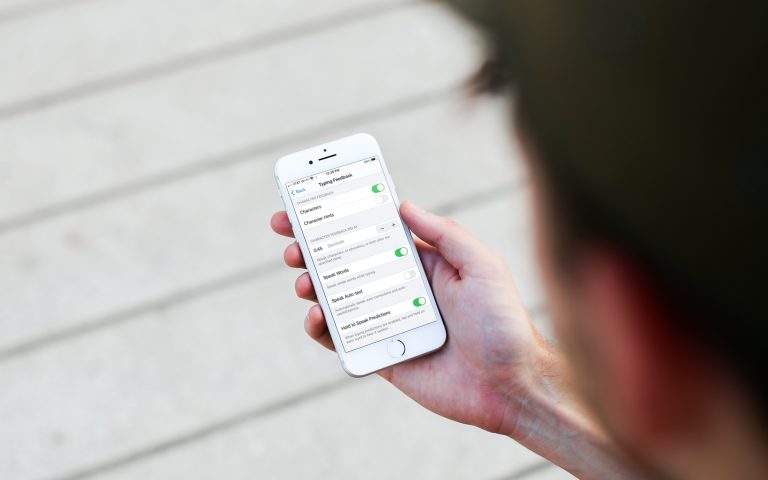Как проверить количество дней до окончательного удаления фотографий
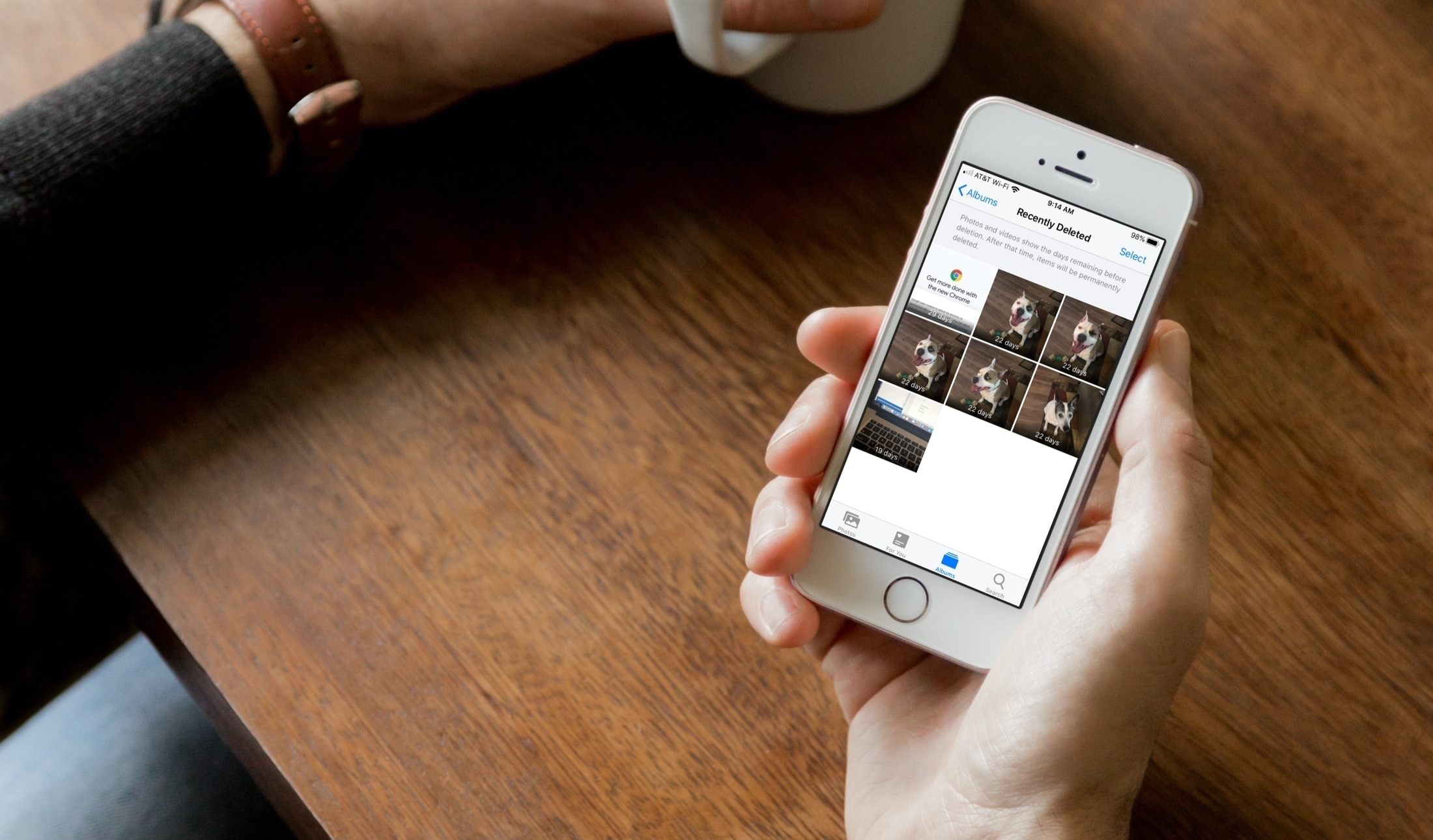
Со всеми фотографиями и видео, которые мы снимаем с помощью наших устройств, обязательно найдутся некоторые, которые мы не будем хранить. И как только вы удалите фотографию, она действительно не исчезнет навсегда. Если вы не удалите его навсегда или не дадите нам сидеть, пока приложение «Фото» не сделает это, вы все равно сможете вернуть свои фотографии на примерно 30 дней.
Возможно, у вас есть фотографии, с которыми вы не определились, поэтому вы удалите их и оставите в папке «Недавно удаленные», поскольку они неизбежно исчезнут через 30 дней. Но затем вы хотите узнать, сколько дней у вас осталось, чтобы принять твердое решение сохранить или удалить.
По какой-либо причине, если вы хотите проверить количество дней до того, как ваши снимки в фотографиях будут окончательно удалены, вот как.
Проверьте свои фотографии на Mac
Откройте приложение «Фото» на Mac и перейдите в папку «Недавно удаленные» на боковой панели.
Бинго! Рядом с каждой картинкой вы увидите, сколько дней у вас осталось на ее восстановление.
- Чтобы восстановить одну или несколько фотографий, выберите их и нажмите «Восстановить».
- Чтобы окончательно удалить один или несколько файлов до истечения их срока, выберите их и нажмите «Удалить».

Если вы ничего не сделаете, когда вы вернетесь в папку «Недавно удаленные», те, чьи дни были сочтены, исчезнут.
Проверьте свои фотографии на iPhone и iPad
Откройте приложение «Фото» на своем iPhone или iPad и коснитесь вкладки «Альбомы». Прокрутите вниз и в разделе «Другие альбомы» нажмите «Недавно удаленные».
Как и на Mac, вы увидите количество дней, оставшихся для каждой фотографии, прежде чем они будут окончательно удалены.
- Чтобы восстановить одну или несколько фотографий, коснитесь «Выбрать», выберите их и коснитесь «Восстановить».
- Чтобы окончательно удалить одного или нескольких до истечения их времени, нажмите «Выбрать», выберите их и нажмите «Удалить».
- Чтобы восстановить или окончательно удалить все фотографии сразу, нажмите «Выбрать», а затем выберите «Восстановить все» или «Удалить все» снизу.
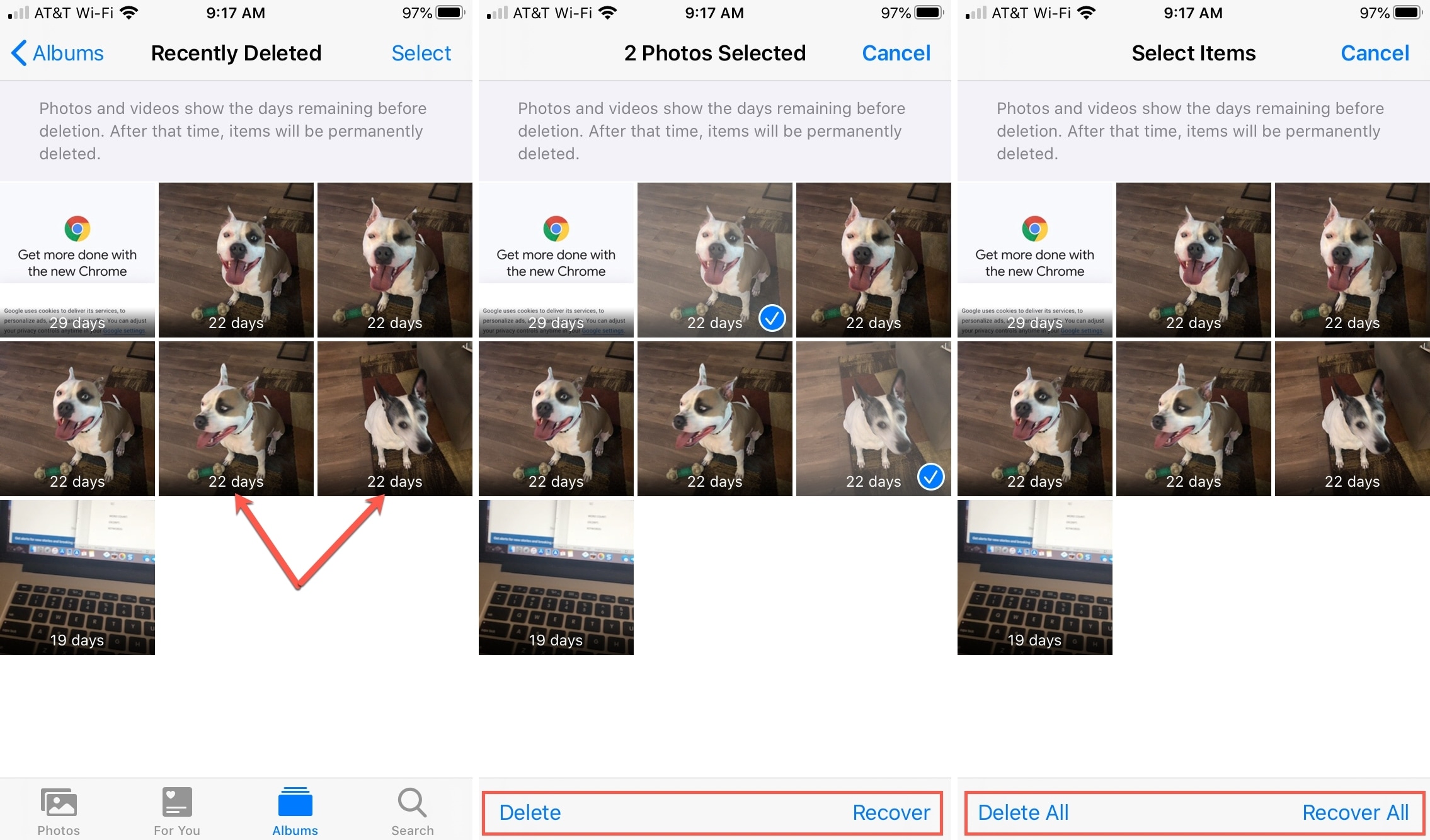
Часто бывает, что вы удалите фотографию и захотите сразу же избавиться от нее навсегда. В то время как другим вы можете просто дать немного посидеть. Но если вы хотите освободить место, вы можете избавиться от всех этих ненужных фотографий одним махом.
Подведение итогов
Это лишь одна из тех мелочей, о которых следует помнить при удалении фотографий с Mac или iOS. Дополнительные советы и рекомендации можно найти в разделе фотографий iDB. А если у вас есть собственные советы по управлению фотографиями, сообщите нам об этом ниже!